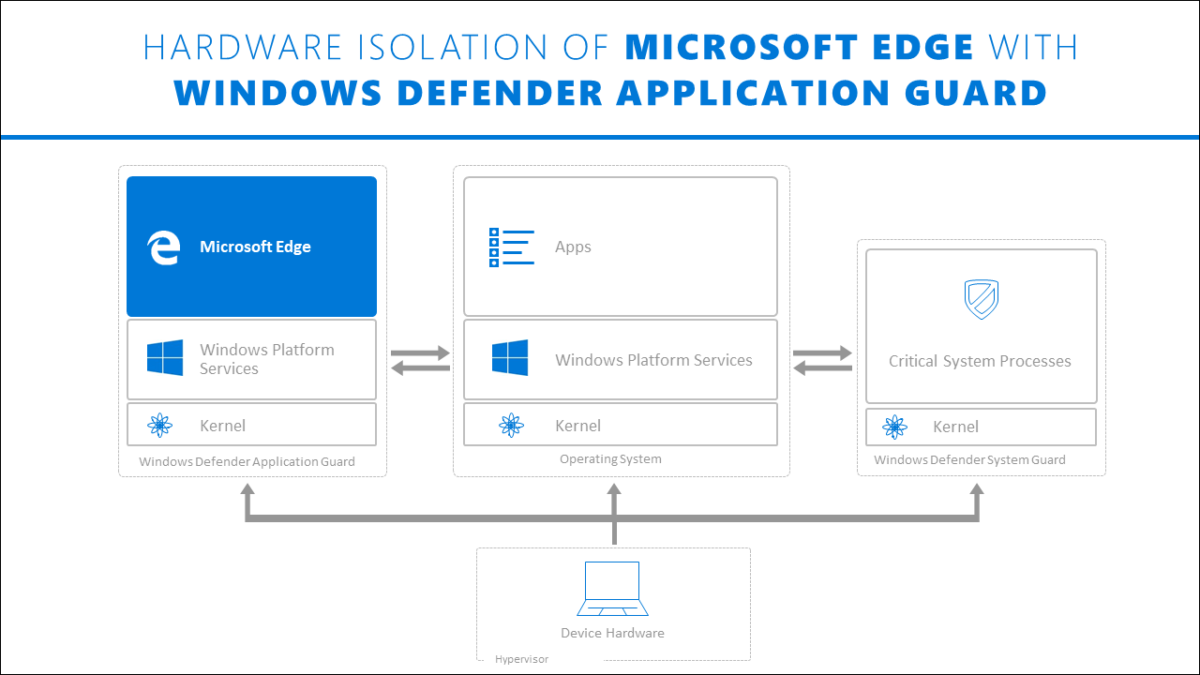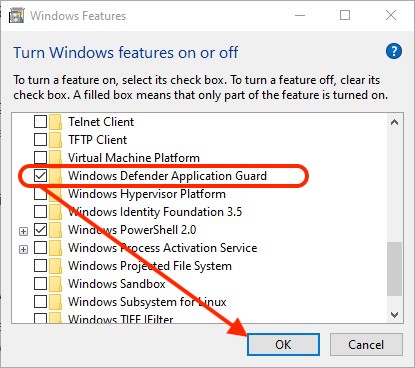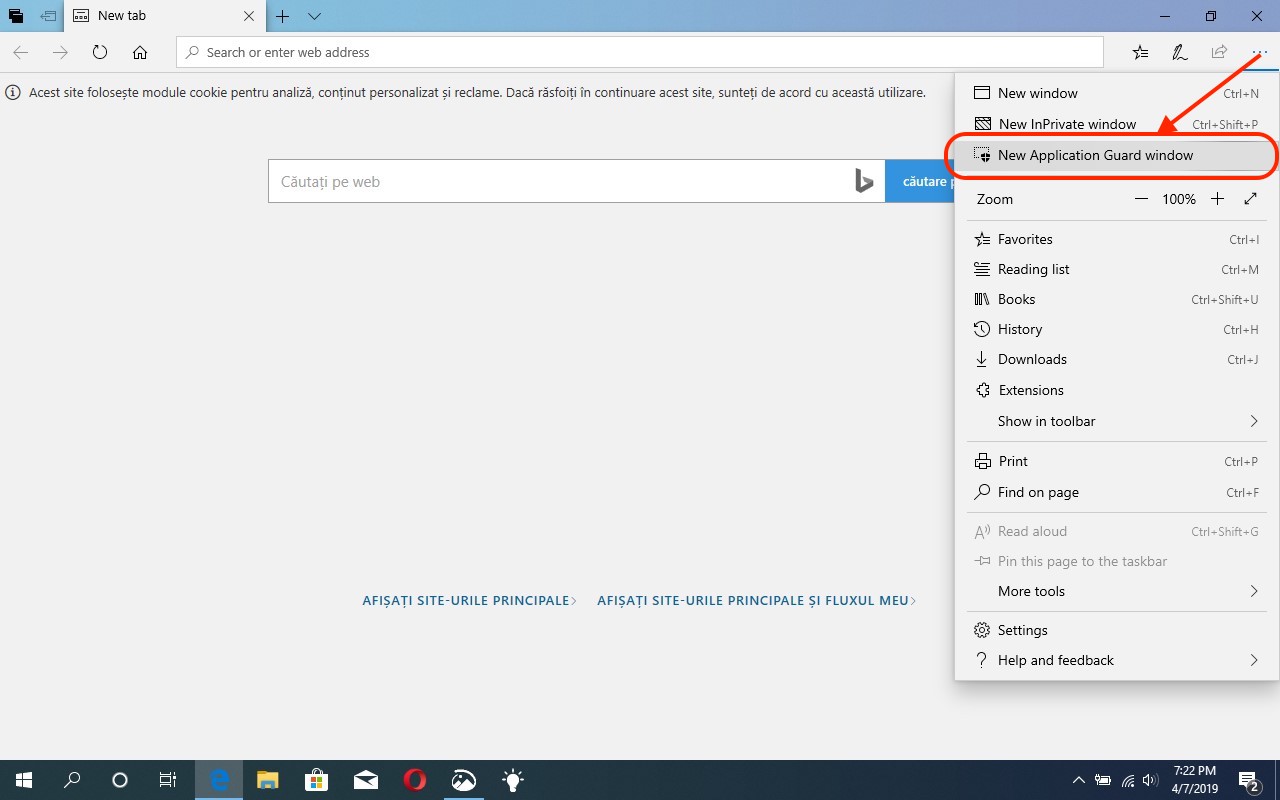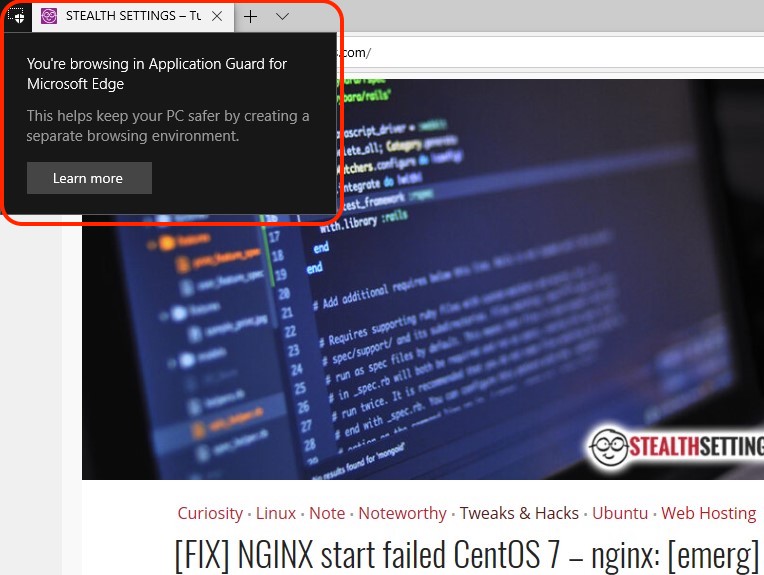Garde d'application Windows Defender (installer & Commentaire)

Protection des applications Windows Defender, est une fonctionnalité de module de Windows 10, disponible pour les utilisateurs via Caractéristiques Windows. Windows Defender Application Guard (Application Guard) est conçu pour aider prévenir les attaques de logiciels malveillants venez en accédant aux pages Web avec Microsoft Edge. De cette manière, les employés d’une entreprise ne mettront pas en danger les informations et documents sensibles lors de l’accès à des sites au contenu malveillant. Naviguer sur Internet cela devient sûr et ils ne peuvent pas en être victimes attaques de virus, logiciel espion et applications malveillantes. Grâce à cette fonctionnalité Windows, toutes les ressources matérielles et l'intégrité du système d'exploitation Windows 10 sont entièrement protégées lors de l'accès aux pages Web. En pratique, il ne peut y avoir aucune interaction entre une page Web ouverte dans Microsoft Edge et un ordinateur portable ou un PC, si Windows Defender Application Guard est actif.
Au niveau de l'entreprise, l'administrateur réseau peut activer cette fonctionnalité grâce à laquelle restreindre l'accès des utilisateurs vers des sites autres que ceux de confiance et ceux de l'entreprise, situés dans une liste prédéfinie. Les utilisateurs du réseau qui souhaitent accéder à d'autres sites peuvent le faire, mais s'ils utilisent Internet Explorer ou Microsoft Edge, ces pages Web s'ouvriront dans une fenêtre séparée (Hyper-V), qui sera isolé du reste du système et avec lequel il ne pourra pas interagir. Ainsi, si le site consulté contient des applications malveillantes, l'attaquant n'aura aucune chance d'accéder aux fichiers système et implicitement aux données de l'entreprise.
Comment utiliser Windows Defender Application Guard
Ordinateurs au sein d'une entreprise – Dans ce scénario, les ordinateurs sont associés à un domaine et sont gérés par votre organisation. La gestion de la configuration se fait via Gestionnaire de configuration de System Center ou Microsoft Intune. Les employés disposent de privilèges d'utilisateur standard et utilisent un réseau d'entreprise avec une bande passante élevée et une connexion filaire.
Ordinateurs portables de travail – Ces ordinateurs portables sont associés à un domaine et sont gérés par l'organisation. Comme dans le cas des ordinateurs disposant d'une connexion filaire, l'administration se fait via System Center Configuration Manager ou Microsoft Intune. Les employés disposent de privilèges d'utilisateur standard.
Ordinateurs portables personnels des employés – Ces ordinateurs portables personnels n'appartiennent pas à un domaine, mais tant qu'ils sont connectés aux ressources de l'entreprise, ils seront gérés par l'organisation via Microsoft Intune. L'employé dispose généralement d'un utilisateur administrateur sur l'ordinateur portable. mais l'accès peut être géré à condition d'être connecté au réseau de l'entreprise.
Appareils personnels – Et dans ce scénario, cette fonctionnalité de Windows 10 peut être utilisée pour protéger vos données sensibles, notamment si les appareils ne sont pas réunis dans un domaine ou sont gérés par l'organisation.
Installation de Windows Defender Application Guard pour un ordinateur personnel/ordinateur portable
Ensuite, nous vous montrons comment installer et accéder à des pages Web avec Protection des applications Windows Defender sur un ordinateur personnel ou un ordinateur portable, en laissant de côté les paramètres avancés des domaines gérés par les organisations.
Ainsi, si vous souhaitez naviguer sur les sites Web en toute sécurité et être sûr qu'ils ne peuvent en aucun cas interagir avec votre système d'exploitation, il vous suffit d'activer “Protection des applications Windows Defender“.
1. Ouvrez le menu Démarrer dans Windows 10 “Caractéristiques Windows”.
2. “Activer ou désactiver les fonctionnalités“, recherchez et cochez “Protection des applications Windows Defender”, puis cliquez “D'ACCORD” pour démarrer le processus d'installation. Cela nécessite un redémarrage. Cliquez “Redémarrez maintenant” quand on vous le demandera.
3. Après avoir redémarré le système d'exploitation, ouvrez Microsoft Edge et ouvrez une nouvelle fenêtre dans “Nouvelle application Windows Gurad“. Cliquez sur pe “…” menu pour accéder à cette option.
Cette nouvelle fenêtre vous permettra de naviguer en toute sécurité et toute interaction malveillante entre la page Web consultée et votre PC sera automatiquement restreinte.
Vous naviguez dans Application Guard pour Microsoft Edge.
Dans un prochain article nous vous montrerons comment l'activer “Protection des applications Windows Defender” par défaut pour l'utilisateur d'un PC ou d'un ordinateur portable avec Windows Pro.
Garde d'application Windows Defender (installer & Commentaire)
Quoi de neuf
À propos Stealth
Passionné de technologie, j'écris avec plaisir sur StealthSettings.com depuis l'année 2006. J'ai une vaste expérience des systèmes d'exploitation : macOS, Windows et Linux, ainsi que des langages de programmation et des plateformes de blogging (WordPress) et pour les boutiques en ligne (WooCommerce, Magento, PrestaShop).
Voir tous les messages de StealthVous pourriez également être intéressé par...